사람의 얼굴 또는 눈 초점
얼굴이나 눈에 자동으로 초점을 맞추려면 다음 기능을 사용하십시오.
- [얼굴/눈 AF 설정]
- 항상 얼굴이나 눈을 검출하고 자동으로 초점을 맞추기 위해 사용하십시오.
얼굴/눈 AF 설정
카메라 설정
-
[얼굴/눈 AF 설정]
MENU →
 (카메라 설정1) → [얼굴/눈 AF 설정] → [AF에서 얼굴/눈 우선] → [켬].
(카메라 설정1) → [얼굴/눈 AF 설정] → [AF에서 얼굴/눈 우선] → [켬].
MENU → (카메라 설정1) → [얼굴/눈 AF 설정] → [피사체 인식] → [사람].
(카메라 설정1) → [얼굴/눈 AF 설정] → [피사체 인식] → [사람].[얼굴/눈 프레임 표시]의 경우 자주 사용하는 설정을 선택하십시오.
참고: [얼굴/눈 AF 설정]의 [피사체 인식]이 [동물]로 설정되어 있을 때는 동영상을 촬영할 때 눈 인식 기능을 사용할 수 없습니다.
-
[초점 모드]
MENU →
 (카메라 설정1) → [초점 모드] → [AF-C].
(카메라 설정1) → [초점 모드] → [AF-C]. -
[초점 영역]
MENU →
 (카메라 설정1) → [초점 영역] → 원하는 설정.
(카메라 설정1) → [초점 영역] → 원하는 설정.
관련 카메라 도움말 안내
카메라 사용 안내
얼굴 및 눈 검출 프레임
사람의 얼굴이 검출되었을 때는 얼굴 검출 프레임이, 사람의 눈이 검출되었을 때는 눈 검출 프레임이 표시됩니다.
검출 프레임은 아래의 설명처럼 색 코드로 분류됩니다.
- 회색: 얼굴 또는 눈이 검출되었으나 자동 초점에 사용할 수 없는 경우 (초점 영역과 얼굴이 중첩되지 않기 때문에)
- 흰색: 자동 초점 사용 가능 ([얼굴 등록]에서 우선 순위를 선택했을 때, 피사체는 가장 높은 우선 순위에 등록한 얼굴을 포함)
- 심홍색: [얼굴 등록]에서 두 번째 또는 그 이하의 우선 순위에 등록된 얼굴 또는 이 사람들의 눈
초점 영역 설정
초점 프레임에서 얼굴이 검출되므로 촬영을 위한 최상의 초점 영역으로 전환할 수 있습니다.
- [와이드]: 움직이는 피사체나 얼굴의 위치를 예측할 수 없을 때 설정합니다.
- [존], [플렉스블 스팟], [확장 플렉스블 스팟]: 촬영 구도를 어떻게 잡을 것인지 사전에 결정하거나 여러 피사체 가운데 한 인물에 초점을 맞출 때 설정하십시오.
얼굴을 선택하여 사람의 얼굴에 초점 맞추기
얼굴을 초점 영역으로 선택
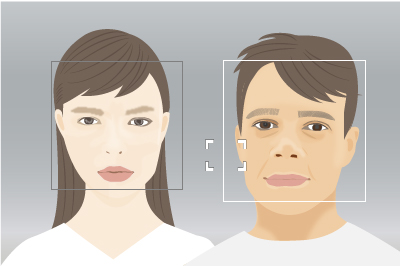
초점 영역이 얼굴 검출 프레임 위에 있을 때 초점을 맞출 얼굴을 선택할 수 있습니다.
터치로 얼굴 선택
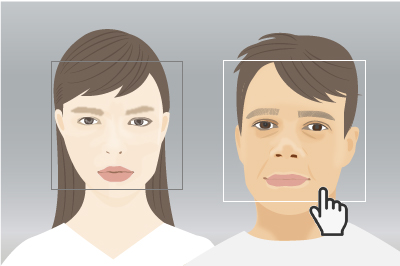
[터치 추적]을(를) 사용하여 초점 영역을 얼굴 검출 프레임 위에 위치시킴으로써 초점을 맞출 얼굴을 선택할 수 있습니다. 모니터에서 선택할 얼굴의 검출 프레임을 터치하십시오.
얼굴들을 등록하여 얼굴 선택
카메라가 초점을 맞출 때 사전에 등록한 얼굴들이 우선 순위에 배정됩니다.
* 얼굴을 등록하기 전에 모드 다이얼을 AUTO, P, A 또는 기타 정지 이미지 촬영 모드로 설정하십시오.
- MENU →
 (카메라 설정1) → [얼굴 등록] → [새로 등록]을(를) 선택하여 얼굴을 등록하십시오.
(카메라 설정1) → [얼굴 등록] → [새로 등록]을(를) 선택하여 얼굴을 등록하십시오. - MENU →
 (카메라 설정1) → [등록된 얼굴 우선] → [켬]을(를) 선택하여 초점을 맞출 때 등록된 얼굴에 우선 순위를 정하십시오.
(카메라 설정1) → [등록된 얼굴 우선] → [켬]을(를) 선택하여 초점을 맞출 때 등록된 얼굴에 우선 순위를 정하십시오.
복수의 얼굴을 등록한 경우, MENU → ![]() (카메라 설정1) → [얼굴 등록] → [순서 변경]을(를) 통해 상대 우선 순위를 조절할 수 있습니다.
(카메라 설정1) → [얼굴 등록] → [순서 변경]을(를) 통해 상대 우선 순위를 조절할 수 있습니다.
관련 카메라 도움말 안내
얼굴/눈 검출 프레임 감추기
얼굴/눈 인식 프레임의 표시를 비활성화하려면 MENU → [얼굴/눈 AF 설정] → [얼굴/눈 프레임 표시] → [끔]을 선택하십시오.
참고 사항: [오른쪽/왼쪽 눈 선택]을 [자동]이 아닌 다른 설정으로 설정했거나 [오른쪽/왼쪽 눈 전환] 기능을 할당한 사용자정의 키를 누르면 검출 프레임 표시가 [끔]으로 설정되어 있을 때에도 눈 검출 프레임이 표시됩니다.
*이 웹 페이지의 메뉴 화면 이미지는 표시 목적으로 단순하게 제작되었으므로 카메라의 실제 화면 표시를 정확하게 반영하지 않습니다.